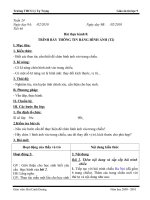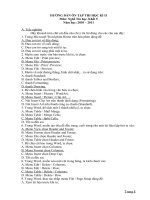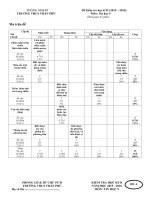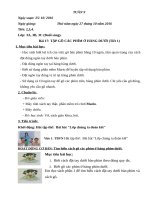tin học 9 HKII theo CV 1790 sở Gia Lai
Bạn đang xem bản rút gọn của tài liệu. Xem và tải ngay bản đầy đủ của tài liệu tại đây (4.54 MB, 122 trang )
Giáo án Tin học 9
Tuần 20
Tiết: 39 (Theo PPCT)
Năm học 2017 - 2018
Ngày soạn: 4 /01/2018
Ngày dạy: 8/ 01/ 2018
Lớp dạy: 9
Bài 10: MÀU SẮC TRÊN TRANG CHIẾU
I. MỤC TIÊU:
1. Kiến thức:
−
Học sinh biết vai trò của màu nền trang chiếu và cách tạo màu nền cho trang
chiếu.
−
Biết một số khả năng định dạng văn bản trên trang chiếu.
2. Kỹ năng:
−
Bước đầu hình thành kĩ năng về định dạng màu sắc trên trang chiếu.
3.
Thái độ:
−
Rèn tính kiên nhẫn, ham học hỏi, rèn khả năng sáng tạo, yêu thích môn học.
4.
Xác định nội dung trọng tâm:
−
Học sinh biết vai trò của màu nền trang chiếu và cách tạo màu nền cho trang
chiếu.
−
Biết một số khả năng định dạng văn bản trên trang chiếu.
5.
Định hướng phát triển năng lực:
a. Năng lực chung:
− Năng lực hợp tác, năng lực giao tiếp, năng lực tri thức
b. Năng lực chuyên biệt:
−Năng lực giao tiếp với phần mềm trình chiếu powerpint, năng lực sử dụng màu sắc trên
trang chiếu
II. PHƯƠNG PHÁP:
Kết hợp các phương pháp thuyết trình, giảng giải, vấn đáp, hướng dẫn làm mẫu, sử
dụng phương tiện trực quan
III. CHUẨN BỊ
1. Chuẩn bị của giáo viên:
− Giáo án điện tử, SGK tin học dành cho THCS quyển 4, máy tính, máy chiếu, phòng
thực hành có cài phần mềm Microsft Powerpoint.
2. Chuẩn bị của học sinh:
− Học bài cũ. Đọc bài trước nội dung của bài 10, đồ dùng học tập.
3. Bảng tham chiếu các mức yêu cầu cần đạt của câu hỏi bài tập, kiểm tra, đánh giá
Cấp độ
Vận dụng
Nhận biết
Thông hiểu
Cấp độ thấp
Cấp độ cao
Nội dung
(MĐ 1)
(MĐ 2)
(MĐ 3)
(MĐ 4)
GV: Nguyễn Thị Hằng
1
Trường PTDT BT – THCS LơKu
Giáo án Tin học 9
Năm học 2017 - 2018
− Nhận biết màu − Hiểu được thao
nền trang chiếu
tác tạo màu nền
− Nhận biết màu trang chiếu
các đối tượng trên − Hiểu các thao
trang chiếu
tác màu các đối
tượng trên trang
Màu sắc trên
chiếu
trang chiếu
− Hiểu các thao
tác định dạng nội
dung trang chiếu
− Nhận biết màu
nền trang chiếu
− Nhận biết màu
các đối tượng
trên trang chiếu
− Hiểu được
thao tác tạo
màu nền trang
chiếu
− Hiểu
các
thao tác màu
các đối tượng
trên
trang
chiếu
− Hiểu
các
thao tác định
dạng nội dung
trang chiếu
MÃ CÂU HỎI CỦA BẢNG THAM CHIẾU KIỂM TRA, ĐÁNH GIÁ:
Câu hỏi/ bài
Vận dụng
Nội dung
Nhận biết
Thông hiểu
Vận dụng cao
tập
thấp
Bài tập định
Màu sắc
lượng ( trắc
trên trang
ND1.ĐL.MĐ1 ND1.ĐL.MĐ2 ND1.ĐL.MĐ3 ND1.ĐL.MĐ4
nghiệm, tự
chiếu
luận)
III. TỔ CHỨC CÁC HOẠT ĐỘNG HỌC TẬP
1. Ổn định tình hình lớp: (1ph)
Điểm danh HS trong lớp,
A. KHỞI ĐỘNG
HOẠT ĐỘNG 1: Kiểm tra bài cũ
Không kiểm tra
HOẠT ĐỘNG 2. Tình huống xuất phát (1ph)
1. Mục tiêu: HS lắng nghe những phân tích của GV để thấy được mục đích của việc thêm
màu sắc vào trên trang chiếu
2. Phương pháp: Đàm thoại, vấn đáp, dạy học trực quan
3. Hình thức tổ chức hoạt động: Cá nhân
4. Phương tiện dạy học: Máy tính, máy chiếu
5. Sản phẩm: Hiểu được tầm quan trọng và sự cần thiết của việc chọn màu sắc cho trang
chiếu
Nội dung hoạt động:
Trong trong tiết học trước các em biết cách tạo một bài trình chiếu. Vậy để bài trình
chiếu được sinh động, thu hút người người nghe, các em cần phải chọn màu sắc trang
chiếu sao cho phù hợp. Chọn màu sắc trên trang chiếu được thực hiện như thế nào? Tiết
học hôm nay các em sẽ được tìm hiểu cụ thể
B. HÌNH THÀNH KIẾN THỨC VÀ LUYỆN TẬP (39ph)
GV: Nguyễn Thị Hằng
2
Trường PTDT BT – THCS LơKu
Giáo án Tin học 9
Năm học 2017 - 2018
Hoạt động của GV & HS
Nội dung
Năng lực
hình thành
Hoạt động 1: Tìm hiểu cách tạo màu nền trang chiếu (7ph)
1. Mục tiêu: HS nhận biết được màu nền của trang chiếu, thực hiện tạo màu nền cho trang chiếu
2. Phương pháp: Đàm thoại, vấn đáp, dạy học trực quan
3. Hình thức tổ chức hoạt động: Cá nhân, nhóm
4. Phương tiện dạy học: Máy tính, máy chiếu
5. Sản phẩm: Hiểu được thao tác chọn màu nền cho trang chiếu
Chuyển giao nhiệm vụ học tập
1. Màu nền trang chiếu
− Năng lực
GV: Cho HS xem 4 màu nền khác
Màu sắc trên trang chiếu gồm:
giao tiếp,
nhau:
−
Màu nền trang chiếu.
năng lực
hợp tác
−
Màu chữ.
− Năng lực
giao tiếp với
phần mềm
HS: Quan sát.
trình chiếu
GV: Em có nhận xét gì về 4 dạng nền
powerpint,
trên?
năng lực sử
Thực hiện nhiệm vụ học tập
dụng màu
HS: Thảo luận nhóm (2 HS) - Trả lời.
sắc trên
GV: Muốn trang chiếu sinh động ta
trang chiếu
có thể chọn màu sắc cho các đối
tượng nào?
HS: Chủ yếu là màu nền trang chiếu
và màu chữ (văn bản).
Chuyển giao nhiệm vụ học tập
GV: Tại sao phải cần tạo màu nền cho * Tác dụng của màu nền:
trang chiếu?
− Màu nền trang chiếu và định dạng
Thực hiện nhiệm vụ học tập
văn bản là các yếu tố làm cho bài trình
HS: Cần tạo màu nền cho trang chiếu chiếu thêm sinh động và hấp dẫn.
thêm sinh động, hấp dẫn.
Đánh giá kết quả thực hiện nhiệm
vụ học tập
GV:
+ Màu sắc trên trang chiếu là một
trong những yếu tố quan trọng tạo
nên sự hấp dẫn, tăng mức độ thu
hút người nghe.
+ Cho HS quan sát một số màu
nền (đã chuẩn bị sẵn) và quan sát
GV: Nguyễn Thị Hằng
3
Trường PTDT BT – THCS LơKu
Giáo án Tin học 9
Năm học 2017 - 2018
mẫu ở hình 70 SGK.
GV: Nhận xét các màu sắc trên nền
trang chiếu?
HS: Trả lời.
Chuyển giao nhiệm vụ học tập
GV: Cho HS quan sát một số mẫu
màu nền làm cho nội dung văn bản
không rõ. Nhận xét cách phối màu
giữa màu nền và màu chữ?
HS: Màu nền và màu chữ điệp nhau
* Cách tạo màu nền:
dẫn đến nội dung văn bản bị lu mờ,
B1: Chọn Slide cần tạo màu
không rõ, khó đọc,
B2: Format → Background
GV: Theo em màu
nền
có
tác
dụng
B3: Lựa chọn.
Automatic
gì?
Thực hiện nhiệm vụ học tập
− More color: Một màu
HS: Màu nền có tác dụng làm hiện rõ − Fill Effects: Đa sắc
phần văn bản cần trình bày.
* Gadient: + One color: Một màu
GV: Khi chọn màu nền ta cần lưu ý
+ Two color: Hai màu
điều gì?
+ Texture, pattem: Màu có sẵn
HS: Chọn màu nền sao cho phù hợp
+ Picture: Chọn hình ảnh làm nền
với nội dung của bài trình chiếu (có
B4: Chọn một trong hai ô sau
nghĩa là giữa màu nền và màu chữ
− Apply to All: Chọn màu cho tất cả
phải tương phản nhau).
các trang.
GV: Các bước tạo màu nền cho một
− Apply: Chọn màu cho một Slide hiện
trang chiếu Powerpoint?
thời.
HS: Trả lời.
Hoạt động 2: Tìm hiểu một số thao tác khác với trang chiếu (8ph)
1. Mục tiêu: HS biết được một số thao tác định dạng nội dung trang chiếu
2. Phương pháp: Đàm thoại, vấn đáp, dạy học trực quan
3. Hình thức tổ chức hoạt động: Cá nhân, nhóm
4. Phương tiện dạy học: Máy tính, máy chiếu
5. Sản phẩm: Hiểu thực hiện được thao tác định dạng nội dung trang chiếu
Chuyển giao nhiệm vụ học tập
2. Định dạng nội dung văn bản:
GV: Chiếu một bài mẫu.
B1: Chọn phần văn bản cần định dạng
HS: Quan sát bài mẫu kết hợp với
bằng cách:
quan sát hình 72 SGK.
+ C1: Di chuyển chuột để chọn.
+ C2: Đưa chuột ra biên của khung
GV: Để định dạng được nội dung văn
bản đầu tiên ta phải làm gì?
văn bản sao cho chuột có dạng
nháy
HS: Trả lời, chọn phần văn bản.
chuột để chọn
GV: Chọn phần văn bản bằng cách di B2: Định dạng:
GV: Nguyễn Thị Hằng
4
− Năng lực
giao tiếp,
năng lực
hợp tác
− Năng lực
giao tiếp với
phần mềm
trình chiếu
Trường PTDT BT – THCS LơKu
Giáo án Tin học 9
Năm học 2017 - 2018
chuyển chuột để chọn hoặc nháy
+ Font: Chọn phông chữ
+ Font Color : Màu chữ
chuột ra biên của khung văn bản.
+ Font Size: Cỡ chữ
GV: Định dạng văn bản có những tính
+ B, I, U: Kiểu chữ
chất nào?
+
: Các kiểu căn
Thực hiện nhiệm vụ học tập
lề
HS: Trao đổi theo cặp → đại diện trả
Trái, giữa, phải, căn đều hai bên
lời, cả lớp nhận xét, góp ý.
Đánh giá kết quả thực hiện nhiệm
vụ học tập
GV chốt lại: Định dạng phông chữ,
kiểu chữ, cỡ chữ, màu chữ và các kiểu
căn lề.
Cho biết các nút lệnh định dạng văn
bản?
HS: Lên chỉ trên màn chiếu cho cả
lớp quan sát
Font (phông chữ), Font color (màu
chữ), size, kiểu chữ, các kiểu căn lề.
* Chú ý:
− Nên chọn màu chữ tương phản với
màu nền.
− Cỡ chữ phải đủ lớn để ở xa có thể
GV: Cho HS quan sát trực quan trên
đọc được.
phần mềm. Làm thế nào để chọn màu * Tóm lại:
và cỡ chữ?
− Màu nền cần được chọn phù hợp với
HS: Trả lời kết hợp lên thao tác trên
nội dung của bài trình chiếu.
máy tính
− Văn bản định dạng sao cho màu chữ
GV: Cho HS quan sát bài mẫu có
hiển thị rõ trên màu nền.
phối màu giữa màu nền và màu chữ
− Phông chữ, cỡ chữ phù hợp với nội
(1 Slide thể hiện rõ nội dung, 1 Slide dung.
màu nền và màu chữ điệp nhau). Hãy
− Màu nền nên đặt duy nhất một màu
so sánh hai cách phối màu?
cho cả bài trình chiếu.
HS: Nhận xét
GV: Nên chọn màu chữ tương phản
với màu nền (Ví dụ: màu nền xanh
đậm thì màu chữ trắng), cỡ chữ phải
đủ lớn, nội dung và màu sắc phải phù
hợp, …
GV: Gọi ba HS thao tác – HS thao tác
trên máy tính
Hoạt động 3: Tìm hiểu cách sử dụng mẫu bài trình chiếu (9ph)
GV: Nguyễn Thị Hằng
5
powerpint,
năng lực sử
dụng màu
sắc trên
trang chiếu
Trường PTDT BT – THCS LơKu
Giáo án Tin học 9
Năm học 2017 - 2018
1. Mục tiêu: HS biết sử dụng một số mẫu bài trình chiếu khi soạn một bài trình chiếu
2. Phương pháp: Đàm thoại, vấn đáp, dạy học trực quan
3. Hình thức tổ chức hoạt động: Cá nhân, nhóm
4. Phương tiện dạy học: Máy tính, máy chiếu
5. Sản phẩm: Thực hiện sử dụng mẫu bài trình chiếu trong quá trình tạo bài trình chiếu
3. Sử dụng mẫu bài trình chiếu:
− Năng lực
GV: Việc tạo màu nền cho bài trình
giao tiếp,
chiếu khá đợn giản, nhưng việc tạo
năng lực
màu nền đòi hỏi sự tinh tế và tính
hợp tác
thẩm mỹ cao.
− Năng lực
− Thực tế phần mềm trình chiếu
giao tiếp với
thường cung cấp sẵn một số mẫu bài
phần mềm
trình chiếu
trình chiếu
GV: Cho HS quan sát các mẫu trực
powerpint,
quan trên máy kết hợp với quan sát
năng lực sử
−
Mẫu
bài
trình
chiếu
gồm:
Màu
nền,
mẫu hình 74 SGK trang 92.
dụng màu
?Hãy nhận xét các mẫu trình chiếu?
hình ảnh nền, định dạng văn bản được sắc trên
HS: Mẫu bài có: Màu nền, hình ảnh thiết kế sẵn cho bài trình chiếu.
trang chiếu
nền, phông chữ, cỡ chữ, màu chữ
được thiết kết sẵn rất hài hoà, ta chỉ
việc nhập nội dung.
?Hãy cho biết tác dụng của mẫu bài
trình chiếu?
HS: Màu nền, màu chữ, cỡ chữ, rất
hài hoà, tiết kiệm được thời gian định
dạng.
?Làm thế nào để có mẫu bài này?
* Cách thực hiện:
HS quan sát trực quan trên máy và B1: C1: Nháy chọn nút lệnh Design
SGK để trình bày.
C2: Format → Slide Design
GV: Thao tác mẫu – HS quan sát
B2: Chọn kiểu trong khung Used in this
?Nêu các bước thực hiện?
Presen tation bên phải màn hình → nháy
HS: trả lời – cả lớp nhận xét, góp ý.
vào nút của mẫu
+ Apply to Selected Slide: Chọn mẫu
cho một Slide hiện thời.
+ Apply to All Slide: Cho toàn bộ
trang chiếu
GV: Gọi hai em thao tác
GV: Nguyễn Thị Hằng
6
Trường PTDT BT – THCS LơKu
Giáo án Tin học 9
Năm học 2017 - 2018
HS: Lên thao tác trực tiếp trên máy
tính
Hoạt động 4: Tìm hiểu một số thao tác khác với trang chiếu (15ph)
1. Mục tiêu: HS biết thực hiện tạo bài trình chiếu theo các bước
2. Phương pháp: Đàm thoại, vấn đáp, dạy học trực quan
3. Hình thức tổ chức hoạt động: Cá nhân, nhóm
4. Phương tiện dạy học: Máy tính, máy chiếu
5. Sản phẩm: HS thực hành tạo bài trình chiếu theo các bước
Hoạt động nhóm: ?Tìm hiểu các 4. Các bước tạo bài trình chiếu:
bước cần để thực hiện tạo bài trình
chiếu?
* Đại diện nhóm trình bày → cả lớp
nhận xét, góp ý.
GV chốt lại: Gồm các bước sau:
− Chuẩn bị nội dung
a. Chuẩn bị nội dung cho bài trình
− Chọn màu
chiếu:
− Nhập và định dạng
− Việc quan trọng nhất khi xây dựng
− Thêm hình ảnh
bài trình chiếu là tạo nội dung cho các
− Tạo hiệu ứng
trang chiếu.
− Kiểm tra, trònh chiếu
− Nội dung bao gồm:
?Theo em việc quan trọng nhất khi
+ Văn bản
xây dựng một bài trình chiếu là gì?
+ Hình ảnh, biểu đồ
+ Âm thanh, đoạn phim, …
HS: Tạo nội dung cho các trang chiếu
?Nội dung của trang chiếu bao gồm
những thông tin dạng nào?
− Các nội dung cần ngắn gọn, đủ ý và
HS: Trả lời câu hỏi
sắp xếp theo trật tự hợp lý.
?Theo em nội dung ở dạng nào là quan
trọng nhất?
HS: Nội dung dạng văn bản là quan
trọng nhất.
?Theo em khi đưa nội dung cần lưu ý
điều gì?
HS: Trả lời
GV: Nội dung đưa vào trình chiếu có
vai trò như dàn ý của một bài văn.
− Năng lực
giao tiếp,
năng lực
hợp tác
− Năng lực
giao tiếp với
phần mềm
trình chiếu
powerpint,
năng lực sử
dụng màu
sắc trên
trang chiếu
GV: Mở một cửa sổ mới Power Point
HS: Quan sát
?Màu ngầm định của trang chiếu là
màu gì?
b. Chọn màu hoặc hình ảnh cho nền
GV: Nguyễn Thị Hằng
7
Trường PTDT BT – THCS LơKu
Giáo án Tin học 9
HS: Màu ngầm định của trang chiếu
là màu trắng
GV: Cho HS quan sát bài mẫu (Có
tạo nhiều màu nền khác nhau) – HS
quan sát
?Hãy nhận xét cách bố trí màu?
HS: Ta có thể tạo được nhiều màu cho
trang chiếu.
GV: Chiếu một bài mẫu – HS quan
sát
GV: Để tạo một bài trình chiếu bắt
mắt, dể hiểu, hấp dẫn người nghe ta
cần tạo cho trang chiếu sao cho làm
nối bật nội dung cần trình chiếu.
GV: Thao tác mẫu – HS quan sát trực
quan
?Hãy nêu các bước tạo màu nền – HS
trả lời
GV: Chốt lại
Gọi ba HS thao tác – HS thao tác
GV: Tạo màu nền xong ta tạo nội
dung cho trang chiếu.
HS Trao đổi theo cặp.
?Tìm hiểu cách nhập, bố trí nội dung
trên trang chiếu?
Đại diện trình bày → cả lớp nhận xét,
góp ý
GV: Chốt lại
Năm học 2017 - 2018
trang
chiếu:
* Màu nền cần được chọn phù hợp với
nội dung của bài trình chiếu.
B1: Format → lựa chọn
C1: Slide Design → chọn kiểu có sẵn
trong khung Used in this Presentation ở
bên phải màn hình.
C2: Background → lựa chọn trong
khung Automatic
+ More color: Chọn một màu
+ Fill Effects: Nhiều màu
* Gadient:
+ One color: Đơn sắc
+ Two color: Hai màu
* Texture và Pattern: Màu có sẵn
* Picture: Chọn hình ảnh làm nền →
Select Picture → chọn đường dẫn →
chọn tệp ảnh → OK → OK
− Apply to All: Chọn màu nền cho toàn
bộ các Slide
− Apply: Cho một Slide hiện thời
c. Nhập và định dạng nội dung văn
bản:
* Màu nền trang chiếu và định dạng văn
bản là các yếu tố làm cho bài trình chiếu
thêm sinh động, hấp dẫn.
* Tạo nội dung văn bản nổi bật trên
màu nền giúp người xem dễ hiểu, dễ
quan sát
GV: - Khi mới mở trang chiếu màu
GV: Nguyễn Thị Hằng
8
Trường PTDT BT – THCS LơKu
Giáo án Tin học 9
nền và màu chữ được ngầm định là
màu trắng và đen.
- Ta có thể thay đổi màu chữ, cỡ
chữ cho phù hợp nội dung.
?Cách bố trí màu chữ, cỡ chữ như thế
nào cho phù hợp với màu nền?
HS: Cỡ chữ phải đủ lớn, màu chữ làm
nổi bật nội dung trên màu nền trang
chiếu giúp người xem dễ quan sát
GV: Chiếu bài mẫu – HS quan sát
Năm học 2017 - 2018
B1: Nháy chuột vào khung soạn thảo →
nhập dữ liệu
B2: Định dạng văn bản
− Font: Phông chữ
− Font Size: Cỡ chữ
− Font Color: Màu chữ
− B, I, U: Kiểu chữ
* Chú ý: Muốn định dạng ta phải chọn
văn bản.
d. Thêm hình ảnh để minh hoạ:
GV: Tạo bài trình chiếu rất cần chèn
thêm hình ảnh để minh hoạ.
?Hãy cho biết việc chèn thêm hình
ảnh có tác dụng gì?
HS: Việc chèn thêm hình ảnh, âm
thanh, video vào trang chiếu là rất cần
thiết giúp minh hoạ nội dung, trình
chiếu thêm sinh động, dễ hiểu, hấp
dẫn người nghe, …
GV: Chiếu bài mẫu – HS quan sát
?Hãy cho biết cách chèn hình ảnh đã
học ở Word, Excel – HS trả lời
GV: Thao tác mẫu – HS quan sát
GV: Soạn nội dung trình chiếu ta cần
tạo hiệu ứng động để cách trình bày
được rõ ràng, dễ hiểu
GV: Cho HS quan sát vài trang trình
chiếu – HS: Quan sát
?Nhận sét cách trình bày?
HS: Cách trình bày có hiệu ứng động,
màu sắc hài hoà giúp người xem dễ
hiếu hiểu hơn, có thể tạo hiệu ứng
động cho từng đối tượng trên trang
chiếu.
GV: Khi tạo xong một bài trình chiếu
để kiểm tra kết quả.
?Theo em chúng ta cần kiểm tra
GV: Nguyễn Thị Hằng
B1: Chọn mẫu bố trí có nội dung văn
bản, hình ảnh
B2:
− Nháy chọn hình ảnh → chọn ảnh
− Nháy chọn video clip → chọn âm
thanh, video.
+ Automatically: Chạy tự động
+ When Click: Nháy chuột để
chạy
e. Tạo hiệu ứng động:
Ta có thể tạo hiệu ứng chuyển động cho
các đối tượng trên Slide.
f. Trình chiếu, kiểm tra, chỉnh sửa và
lưu bài trình chiếu:
- Cần kiểm tra lỗi chính tả, thứ tự, cách
trình bày nội dung, hình ảnh.
- Kiểm tra hiệu ứng động, cách xuất
hiện của từng đối tượng trên trang chiếu.
9
Trường PTDT BT – THCS LơKu
Giáo án Tin học 9
Năm học 2017 - 2018
những gì?
HS: Kiểm tra lỗi chính tả, thứ tự nội
dung cần trình bày, hình ảnh minh
hoạ, màu nề với màu chữ đã tương
phản chưa, bài trình chiếu đã hấp dẫn,
dễ đọc, dễ hiểu chưa.
4. Củng cố(3ph)
Nêu các thao tác chọn màu nền cho trang chiếu?
Thực hiện các thao tác định dạng phông chữ, cỡ chữ và kiểu chữ?
Thiết kế một bài trình chiếu theo đúng các bước đã học
5. Dặn dò (1ph)
− Về nhà tập tạo một trang chiếu với phần mềm Power Point sau đó thực hiện chọn
màu nền, định dạng phông chữ, cỡ chữ, kiểu chữ cho trang chiếu đó.
− Chuẩn bị nội dung còn lại của bài 10
IV. RÚT KINH NGHIỆM, BỔ SUNG
.............................................................................................................................................
.............................................................................................................................................
.............................................................................................................................................
.............................................................................................................................................
Tuần 20
Tiết: 40 (Theo PPCT)
GV: Nguyễn Thị Hằng
Ngày soạn: 8 /01/2018
Ngày dạy: 11/ 01/ 2018
10
Trường PTDT BT – THCS LơKu
Giáo án Tin học 9
Năm học 2017 - 2018
Lớp dạy: 9
Bài thực hành 7: THÊM MÀU SẮC CHO TRANG CHIẾU
I. MỤC TIÊU:
1. Kiến thức:
−
Học sinh biết vai trò của màu nền trang chiếu và cách tạo màu nền cho trang
chiếu.
−
Biết một số khả năng định dạng văn bản trên trang chiếu.
2. Kỹ năng:
−
Bước đầu hình thành kĩ năng về định dạng màu sắc trên trang chiếu.
3. Thái độ:
−
Rèn tính kiên nhẫn, ham học hỏi, rèn khả năng sáng tạo, yêu thích môn học.
4. Xác định nội dung trọng tâm:
−
Học sinh biết vai trò của màu nền trang chiếu và cách tạo màu nền cho trang
chiếu.
−
Biết một số khả năng định dạng văn bản trên trang chiếu.
5. Định hướng phát triển năng lực:
a. Năng lực chung:
Năng lực hợp tác, năng lực giao tiếp, năng lực tri thức
b. Năng lực chuyên biệt:
3. Năng lực giao tiếp với phần mềm trình chiếu powerpint, năng lực sử dụng màu sắc trên
trang chiếu
II. PHƯƠNG PHÁP:
Kết hợp các phương pháp thuyết trình, giảng giải, vấn đáp, hướng dẫn làm mẫu, sử
dụng phương tiện trực quan
III. CHUẨN BỊ
1. Chuẩn bị của giáo viên:
Giáo án điện tử, SGK tin học dành cho THCS quyển 4, máy tính, máy chiếu, phòng
thực hành có cài phần mềm Microsft Powerpoint.
2. Chuẩn bị của học sinh:
Học bài cũ. Đọc bài trước nội dung của bài 10, đồ dùng học tập.
3. Bảng tham chiếu các mức yêu cầu cần đạt của câu hỏi bài tập, kiểm tra, đánh giá
Cấp độ
Vận dụng
Nhận biết
Thông hiểu
Cấp độ thấp
Cấp độ cao
Nội dung
(MĐ 1)
(MĐ 2)
(MĐ 3)
(MĐ 4)
Màu sắc trên
− Hiểu được thao − Thao tác tạo
trang chiếu
tác tạo màu nền màu nền trang
trang chiếu
chiếu
− Hiểu các thao − Thao tác màu
tác màu các đối các đối tượng
GV: Nguyễn Thị Hằng
11
Trường PTDT BT – THCS LơKu
Giáo án Tin học 9
Năm học 2017 - 2018
tượng trên trang trên trang chiếu
chiếu
− Hiểu các thao
− Hiểu các thao tác định dạng nội
tác định dạng nội dung trang chiếu
dung trang chiếu
MÃ CÂU HỎI CỦA BẢNG THAM CHIẾU KIỂM TRA, ĐÁNH GIÁ:
Câu hỏi/ bài
Vận dụng
Nội dung
Nhận biết
Thông hiểu
Vận dụng cao
tập
thấp
Màu sắc Bài tập thực
trên trang hành (TH)
ND1.TH.MĐ2 ND1.TH.MĐ3
chiếu
III. TỔ CHỨC CÁC HOẠT ĐỘNG HỌC TẬP
1. Ổn định tình hình lớp: (1ph)
Điểm danh HS trong lớp,
A. KHỞI ĐỘNG
HOẠT ĐỘNG 1: Kiểm tra bài cũ
Không kiểm tra
HOẠT ĐỘNG 2. Tình huống xuất phát (1ph)
1. Mục tiêu: HS biết thao tác thêm màu sắc vào trên trang chiếu
2. Phương pháp: Đàm thoại, vấn đáp, dạy học trực quan
3. Hình thức tổ chức hoạt động: Cá nhân
4. Phương tiện dạy học: Máy tính, máy chiếu
5. Sản phẩm: Thực hành thêm màu nền cho trang chiếu
Nội dung hoạt động:
Để bài trình chiếu được sinh động, thu hút người người nghe, các em cần phải chọn
màu sắc trang chiếu sao cho phù hợp. Các em thực hành chọn màu sắc trên trang chiếu
B. HÌNH THÀNH KIẾN THỨC VÀ LUYỆN TẬP (40ph)
Năng lực
Hoạt động của GV & HS
Nội dung
hình thành
ph
Hoạt động 1: Hướng dẫn thực hành (35 )
1. Mục tiêu: HS biết thao tác thêm màu sắc vào trên trang chiếu
2. Phương pháp: Đàm thoại, vấn đáp, dạy học trực quan
3. Hình thức tổ chức hoạt động: Cá nhân, nhóm
4. Phương tiện dạy học: Máy tính, máy chiếu
5. Sản phẩm: Thực hành thêm màu nền cho trang chiếu
GV: Nhấn mạnh những kiến thức Bài 1. Tạo màu nền cho trang chiếu
− Năng lực
trọng tâm để học sinh vận dụng vào 1. Khởi động phần mềm trình chiếu giao tiếp,
bài tập.
PowerPoint. Quan sát PowerPoint, trang năng lực
HS: Lắng nghe, tư duy nhớ lại kiến chiếu đầu tiên. Sau đó thêm ba trang hợp tác
thức
chiếu mới và quan sát các trang chiếu, − Năng lực
Chuyển giao nhiệm vụ học tập
giao tiếp với
GV: Nguyễn Thị Hằng
12
Trường PTDT BT – THCS LơKu
Giáo án Tin học 9
GV : Phổ biến nội dung yêu cầu
chung trong tiết thực hành .
HS: Đọc yêu cầu bài 1
GV: Làm mẫu cho HS quan sát một
lần.
HS: Quan sát, đặt câu hỏi (nếu có)
GV: Thông báo rõ công việc của HS
và làm trong thời gian thực hành
− Thực hiện nhiệm vụ học tập
HS: Lắng nghe, tiến hành thực hành
theo yêu cầu
Đánh giá kết quả thực hiện nhiệm
vụ học tập
GV: Quan sát học sinh làm bài. Học
sinh nào làm sai, giáo viên nhắc nhở
và đặt ra câu hỏi giúp các em nhớ lại
kiến thức và tự động sửa lại bài.
− Nhắc nhở cả lớp khi có nhiều em
cùng sai một lỗi, uốn nắn sai sót.
− Khen ngợi các em làm tốt, động
viên nhắc nhở và tháo gỡ thắc mắc
cho học sinh yếu.
− Cho học sinh phát biểu các thắc
mắc và giải đáp .
− Lưu ý những lỗi mà HS thường
hay mắc phải.
− Tiếp tục ghi nhận, giúp đỡ các học
sinh yếu để các em làm theo đúng tiến
trình của lớp.
− Kiểm tra bài thực hành hoàn chỉnh
của HS và nhắc nhở những lỗi sai và
khen những bạn có thao tác tốt
Năm học 2017 - 2018
quan sát biểu tượng của các trang chiếu
trong ngăn Slide ở bên trái và rút ra nhận
xét.
2. Tạo màu nền trang chiếu với các màu
nền tương tự như hình dưới đây.
phần mềm
trình chiếu
powerpint,
năng lực sử
dụng màu
sắc trên
trang chiếu
Yêu cầu: Trang chiếu thứ nhất có màu
nền đơn sắc, trang chiếu thứ hai có màu
chuyển từ hai màu, nền của trang chiếu
thứ ba là mẫu có sẵn, còn nền của trang
chiếu thứ tư là một ảnh có sẵn.
Em có thể lưu kết quả với tên tuỳ ý.
Lưu ý khi chọn màu nền hoặc ảnh nền
cho trang chiếu:
Nếu màu nền muốn chọn không có sẵn
trên hộp thoại Background (h. 71), ta có
thể:
• Nháy More Color để hiển thị hộp
thoại Color và chọn màu thích hợp
(h. 79a).
• Nháy Fill Effects để hiển thị hộp
thoại Fill Effects và chọn hai màu, chọn
cách chuyển màu thích hợp (h. 79b).
• Nháy mở trang Picture trên hộp
thoại Fill Effects và chọn hình ảnh có
sẵn để làm nền cho trang chiếu (h. 79c).
a)
b)
c)
Bài 2. áp dụng mẫu bài trình chiếu
1. Tạo bài trình chiếu mới
File→New -> Blank Presentation
Tạo thêm hai trang chiếu mới
Nháy nút Design
trên thanh công cụ
và chọn một mẫu tuỳ ý ở ngăn bên phải
GV: Nguyễn Thị Hằng
13
Trường PTDT BT – THCS LơKu
Giáo án Tin học 9
Năm học 2017 - 2018
cửa sổ để áp dụng cho bài trình chiếu.
Hãy cho nhận xét về:
- Phông chữ, kiểu chữ, cỡ chữ và màu
chữ của nội dung văn bản trên các trang
chiếu.
- Kích thước và vị trí các khung văn bản
trên các trang chiếu.
Hãy áp dụng một vài mẫu bài trình chiếu
khá
Hoạt động 2: Nhận xét đánh giá tiết thực hành (5ph)
1. Mục tiêu: HS nhận biết những hạn chế trong tiết thực hành
2. Phương pháp: Đàm thoại, vấn đáp, dạy học trực quan
3. Hình thức tổ chức hoạt động: Cá nhân
4. Phương tiện dạy học: Máy tính, máy chiếu
5. Sản phẩm: Biết những tồn tại trong tiết thực hành để sửa chữa trong tiết thực hành sau
GV: Nhận xét tiết thực hành, cho
điểm những bài thực hành tốt.
HS: Lắng nghe rút kinh nghiệm
GV: Cho học sinh đúc kết lại các kiến
thức đạt được thông qua bài thực
hành ngày hôm nay.
GV: Nhắc lại các kiến thức trong bài
một lần nữa và nhấn mạnh những kiến
thức các em hay bị sai sót.
4. Củng cố (2ph)
Tạo, chọn màu nền, phông chữ, cỡ chữ, kiểu chữ cho một trang chiếu?
5. Dặn dò (1ph)
− Về nhà tập tạo một trang chiếu với phần mềm Power Point sau đó thực hiện chọn
màu nền, định dạng phông chữ, cỡ chữ, kiểu chữ cho trang chiếu đó.
− Chuẩn bị nội dung bài thực hành 7 tiếp theo
IV. RÚT KINH NGHIỆM, BỔ SUNG
.............................................................................................................................................
.............................................................................................................................................
.............................................................................................................................................
.............................................................................................................................................
Tuần 21
Ngày soạn: 13/01/2018
Tiết: 41 (Theo PPCT)
Ngày dạy: 15/ 01/ 2018
Lớp dạy: 9
Bài 11: THÊM HÌNH ẢNH VÀO TRANG CHIẾU
I. MỤC TIÊU:
GV: Nguyễn Thị Hằng
14
Trường PTDT BT – THCS LơKu
Giáo án Tin học 9
Năm học 2017 - 2018
1. Kiến thức:
− Học sinh biết được vai trò của hình ảnh và các đối tượng khác trên trang chiếu, cách
chèn đối tượng đó vào trang chiếu.
− Biết được một số thao tác cơ bản để xử lý các đối tượng được chèn vào trang chiếu
như: thay đổi vị trí, kích thước của đối tượng.
− Hiểu được mục đích của việc đưa thêm hình ảnh vào các trang chiếu là để minh hoạ
cho nội dung văn bản.
2. Kỹ năng:
− Tạo và trình bày một bài trình chiếu có hình ảnh sinh động thu hút người xem
3. Thái độ:
− Rèn tính kiên nhẫn, ham học hỏi, rèn khả năng sáng tạo, yêu thích môn học.
4. Xác định nội dung trọng tâm:
− Học sinh biết được một số thao tác cơ bản để xử lý các đối tượng được chèn vào trang
chiếu như: thay đổi vị trí, kích thước của đối tượng.
5. Định hướng phát triển năng lực:
a. Năng lực chung:
Năng lực hợp tác, năng lực giao tiếp, năng lực tri thức
b. Năng lực chuyên biệt:
Năng lực giao tiếp với phần mềm trình chiếu powerpint, năng lực thực hiện thao tác
chèn hình ảnh vào trang chiếu
II.PHƯƠNG PHÁP:
Kết hợp các phương pháp thuyết trình, giảng giải, vấn đáp, hướng dẫn làm mẫu, sử
dụng phương tiện trực quan
III. CHUẨN BỊ
a. Chuẩn bị của giáo viên:
Giáo án điện tử, SGK tin học dành cho THCS quyển 4, máy tính, máy chiếu, phòng
thực hành có cài phần mềm Microsft Powerpoint.
b. Chuẩn bị của học sinh:
Học bài cũ nội dung của bài 10, xem trước nội dung bài 11 đồ dùng học tập.
3. Bảng tham chiếu các mức yêu cầu cần đạt của câu hỏi bài tập, kiểm tra, đánh giá
Cấp độ
Nhận biết
Nội dung
(MĐ 1)
Các
đối − Biết các đối
tượng
trên tương trên trang
trang chiếu
chiếu – hình ảnh
GV: Nguyễn Thị Hằng
Thông hiểu
(MĐ 2)
15
Vận dụng
Cấp độ thấp
Cấp độ cao
(MĐ 3)
(MĐ 4)
Trường PTDT BT – THCS LơKu
Giáo án Tin học 9
Năm học 2017 - 2018
− Hiểu các bước − Thực
hiện
Chèn
hình
chèn hình ảnh lên chèn hình ảnh
ảnh lên trang
trang chiếu
vào trang chiếu
chiếu
MÃ CÂU HỎI CỦA BẢNG THAM CHIẾU KIỂM TRA, ĐÁNH GIÁ:
Câu hỏi/ bài
Vận dụng
Vận dụng
Nội dung
Nhận biết
Thông hiểu
tập
thấp
cao
Các
đối
Bài tập tự
tượng trên
ND1.TL.MĐ1
luận (TL)
trang chiếu
Chèn
hình
Bài tập thực
ảnh lên trang
ND2.TH.MĐ2 ND2.TH.MĐ3
hành (TH)
chiếu
III. TỔ CHỨC CÁC HOẠT ĐỘNG HỌC TẬP
1. Ổn định tình hình lớp: (1ph)
Điểm danh HS trong lớp,
A. KHỞI ĐỘNG
HOẠT ĐỘNG 1: Kiểm tra bài cũ (4ph)
Câu hỏi: Mở phần mềm trình chiếu và mở thêm 3 Slide và tạo màu nền mỗi Slide một
màu (10đ)
Trả lời:
− HS thực hiện được thao tác khởi động phần mềm powerpint 2 điểm
− Thực hiện tạo 3 slide đúng mỗi slide được 2 điểm.
− Định dạng màu sắc cho trang chiếu 2 điểm
HOẠT ĐỘNG 2. Tình huống xuất phát (1ph)
1. Mục tiêu: HS biết thao tác thêm hình ảnh vào trên trang chiếu
2. Phương pháp: Đàm thoại, vấn đáp, dạy học trực quan
3. Hình thức tổ chức hoạt động: Cá nhân
4. Phương tiện dạy học: Máy tính, máy chiếu
5. Sản phẩm: Thực hiện thao tác chèn hình ảnh vào trang chiếu
Nội dung hoạt động:
Để bài trình chiếu được sinh động, thu hút người người nghe ngoài việc chọn màu sắc
trang chiếu sao cho phù hợp thì chọn hình ảnh chèn vào trang chiếu cũng là một trong
những việc giúp cho bài trình chiếu thêm sinh động, thu hút hơn. Vậy để chèn được hình
ảnh vào trang chiếu thì làm như thế nào. Bài học hôm nay cô sẽ hướng dẫn các em thực
hiện chèn hình ảnh vào trang chiếu.
B. HÌNH THÀNH KIẾN THỨC VÀ LUYỆN TẬP (35ph)
Năng lực
Hoạt động của GV & HS
Nội dung
hình thành
ph
Hoạt động 1: Tìm hiểu các đối tượng trên trang chiếu (10 )
1. Mục tiêu: HS biết các đối tượng – hình ảnh trên trang chiếu
GV: Nguyễn Thị Hằng
16
Trường PTDT BT – THCS LơKu
Giáo án Tin học 9
Năm học 2017 - 2018
2. Phương pháp: Đàm thoại, vấn đáp, dạy học trực quan
3. Hình thức tổ chức hoạt động: Cá nhân
4. Phương tiện dạy học: Máy tính, máy chiếu
5. Sản phẩm: Nhận biết được đối tượng hình ảnh trên trang chiếu
1. Hình ảnh và các đối tượng khác
GV: Hình ảnh là dạng thông tin trực trên trang chiếu:
quan và dễ gây ấn tượng nhất dùng
để minh hoạ cho nội dung là văn
bản.
− Hình ảnh và các đối tượng là dạng
HS: Chú ý lắng nghe.
thông tin trực quan, dễ gây ấn tượng
?Ta có thể chèn những đối tượng dùng để minh hoạ hoặc giải thích
nào vào trang chiếu?
cho nội dung là văn bản.
− Các đối tượng trên trang chiếu:
HS: Tìm hiểu SGK trả lời
GV: Chốt lại cho HS ghi bảng
+ Hình ảnh, văn bản
+ Âm tanh, các đoạn phim
+ Bảng và biểu đồ
− Năng lực
giao tiếp,
năng lực hợp
tác
− Năng lực
giao tiếp với
phần mềm
trình chiếu
powerpint,
năng lực sử
dụng màu sắc
trên trang
chiếu
Hoạt động 2: Tìm hiểu các thao tác chèn hình ảnh vào trang chiếu (25ph)
1. Mục tiêu: HS biết thao tác chèn hình ảnh vào trang chiếu
2. Phương pháp: Đàm thoại, vấn đáp, dạy học trực quan
3. Hình thức tổ chức hoạt động: Cá nhân, nhóm
4. Phương tiện dạy học: Máy tính, máy chiếu
5. Sản phẩm: Thực hiện thao tác chèn hình ảnh vào trang chiếu
* Các thao tác chèn hình ảnh:
− Năng lực
Chuyển giao nhiệm vụ học tập
giao tiếp,
GV: Hoạt động nhóm: Liệt kê các
năng lực hợp
bước chèn hình ảnh vào văn bản?
tác
Thực hiện nhiệm vụ học tập
− Năng lực
HS: Đại diện nhóm trình bày → cả
giao tiếp với
lớp nhận xét, góp ý bổ sung.
C1: B1: Insert → Picture → From phần mềm
Đánh giá kết quả thực hiện nhiệm File
trình chiếu
vụ học tập
B2: Chọn đường dẫn đến tệp powerpint,
GV: Chốt lại và cho HS quan sát bài ảnh → chọn ảnh → Insert
năng lực sử
mẫu
C2: Chọn mẫu bố trí có hình ảnh → dụng màu sắc
HS: Quan sát, lắng nghe và ghi chép nháy chọn hình ảnh → OK
trên trang
nội dung chính
chiếu
Chuyển giao nhiệm vụ học tập
GV: Gọi hai HS thao tác
Thực hiện nhiệm vụ học tập
* Chú ý: Hình ảnh được chèn phải
HS: HS lên thực hiện thao tác
được chọn lọc kỹ, phù hợp với nội
GV: Nguyễn Thị Hằng
17
Trường PTDT BT – THCS LơKu
Giáo án Tin học 9
Năm học 2017 - 2018
GV: Cho HS quan sát Slide ảnh dung trình chiếu.
chèn chưa được sắp xếp và một slide
ảnh đã được sắp xếp theo từng chủ
đề
HS: Quan sát, đưa ra nhận xét.
?Hãy nhận xét cách bố trí hình ảnh
trên hai trang chiếu?
GV: Để có được cách xắp xếp như
vậy ta phải thay đổi cách bố trí và
kích thước hình ảnh.
4. Củng cố(3ph)
Câu hỏi: Nêu các bước chèn hình ảnh vào trang chiếu:
Trả lời: C1: B1: Insert → Picture → From File
B2: Chọn đường dẫn đến tệp ảnh → chọn ảnh → Insert
C2: Chọn mẫu bố trí có hình ảnh → nháy chọn hình ảnh → OK
5. Dặn dò (1ph)
− Về nhà học thuộc các thao tác chèn hình ảnh vào trang chiếu
− Chuẩn bị nội dung còn lại của bài 11 “Thêm hình ảnh vào trang chiếu” để tiết sau
học
IV. RÚT KINH NGHIỆM, BỔ SUNG
.............................................................................................................................................
.............................................................................................................................................
.............................................................................................................................................
.............................................................................................................................................
.............................................................................................................................................
.............................................................................................................................................
Tuần 21
Tiết: 42 (Theo PPCT)
Ngày soạn: 13/01/2018
Ngày dạy: 17/ 01/ 2018
Lớp dạy: 9
Bài 11: THÊM HÌNH ẢNH VÀO TRANG CHIẾU (tiết 2)
I. MỤC TIÊU:
GV: Nguyễn Thị Hằng
18
Trường PTDT BT – THCS LơKu
Giáo án Tin học 9
Năm học 2017 - 2018
1. Kiến thức:
− Học sinh biết được vai trò của hình ảnh và các đối tượng khác trên trang chiếu, cách
chèn đối tượng đó vào trang chiếu.
− Biết được một số thao tác cơ bản để xử lý các đối tượng được chèn vào trang chiếu
như: thay đổi vị trí, kích thước của đối tượng.
− Hiểu được mục đích của việc đưa thêm hình ảnh vào các trang chiếu là để minh hoạ
cho nội dung văn bản.
2. Kỹ năng:
− Tạo và trình bày một bài trình chiếu có hình ảnh sinh động thu hút người xem
3. Thái độ:
− Rèn tính kiên nhẫn, ham học hỏi, rèn khả năng sáng tạo, yêu thích môn học.
4. Xác định nội dung trọng tâm:
− Học sinh biết được một số thao tác cơ bản để xử lý các đối tượng được chèn vào trang
chiếu như: thay đổi vị trí, kích thước của đối tượng.
5. Định hướng phát triển năng lực:
a. Năng lực chung:
4. Năng lực hợp tác, năng lực giao tiếp, năng lực tri thức
b. Năng lực chuyên biệt:
5. Năng lực giao tiếp với phần mềm trình chiếu powerpint, năng lực thực hiện thao tác
chèn hình ảnh vào trang chiếu
II.PHƯƠNG PHÁP:
6. Kết hợp các phương pháp thuyết trình, giảng giải, vấn đáp, hướng dẫn làm mẫu, sử
dụng phương tiện trực quan
III. CHUẨN BỊ
a. Chuẩn bị của giáo viên:
Giáo án điện tử, SGK tin học dành cho THCS quyển 4, máy tính, máy chiếu, phòng
thực hành có cài phần mềm Microsft Powerpoint.
b. Chuẩn bị của học sinh:
Xem trước nội dung còn lại của bài 11, đồ dùng học tập.
3. Bảng tham chiếu các mức yêu cầu cần đạt của câu hỏi bài tập, kiểm tra, đánh giá
Cấp độ
Nhận biết
(MĐ 1)
Thông hiểu
(MĐ 2)
Vận dụng
Cấp độ thấp
Cấp độ cao
(MĐ 3)
(MĐ 4)
− Thay đổi kích
thước hình ảnh
Nội dung
Thay
đổi
kích thước
hình ảnh
− Hiểu các bước − Thực hiện thay
Thay
đổi
thay đổi bố trí đổi cách bố trí
cách bố trí
hình ảnh
hình ảnh
hình ảnh
MÃ CÂU HỎI CỦA BẢNG THAM CHIẾU KIỂM TRA, ĐÁNH GIÁ:
GV: Nguyễn Thị Hằng
19
Trường PTDT BT – THCS LơKu
Giáo án Tin học 9
Nội dung
Câu hỏi/ bài
tập
Năm học 2017 - 2018
Nhận biết
Thông hiểu
Vận dụng
thấp
Vận dụng
cao
Các
đối
Bài tập tự
tượng trên
D1.TL.MĐ3
luận (TL)
trang chiếu
Chèn
hình
Bài tập thực
ảnh lên trang
ND2.TL.MĐ2 ND2.TH.MĐ3
hành (TH)
chiếu
III. TỔ CHỨC CÁC HOẠT ĐỘNG HỌC TẬP
1. Ổn định tình hình lớp: (1ph)
Điểm danh HS trong lớp,
A. KHỞI ĐỘNG
HOẠT ĐỘNG 1: Kiểm tra bài cũ (4ph)
Câu hỏi: Nêu thao tác chèn hình ảnh và thực hiện trên máy (10đ)
Trả lời:
C1: B1: Insert → Picture → From File
B2: Chọn đường dẫn đến tệp ảnh → chọn ảnh → Insert
C2: Chọn mẫu bố trí có hình ảnh → nháy chọn hình ảnh → OK
HOẠT ĐỘNG 2. Tình huống xuất phát (1ph)
1. Mục tiêu: HS biết thao tác thêm hình ảnh vào trên trang chiếu, thay đổi kích thước, cách
bố trí hình ảnh trên trang chiếu
2. Phương pháp: Đàm thoại, vấn đáp, dạy học trực quan
3. Hình thức tổ chức hoạt động: Cá nhân
4. Phương tiện dạy học: Máy tính, máy chiếu
5. Sản phẩm: Thực hiện thao tác chèn hình, thay đổi kích thước hình ảnh, bố trí hình ảnh
trên trang chiếu
Nội dung hoạt động:
Sau khi chèn hình ảnh vào trang chiếu, để cho nội dung trang chiếu và hình ảnh trên
trang chiếu được bố trí hợp lý, gây chú ý cho người đọc người nghe các em cần phải thay
đổi cách bố trí hình ảnh trên trang chiếu. Vậy thao tác thay đổi cách bố trí hình ảnh trên
trang chiếu được thực hiện như thế nào. Hôm nay cô hướng dẫn các em thay đổi cách bố
trí hình ảnh trên trang chiếu
B. HÌNH THÀNH KIẾN THỨC VÀ LUYỆN TẬP (35ph)
Năng lực
Hoạt động của GV & HS
Nội dung
hình thành
Hoạt động 1: Tìm hiểu các thao tác thực hiện thay đổi kích thước hình ảnh (19ph)
1. Mục tiêu: HS biết thao tác thay đổi kích thước trên trang chiếu
2. Phương pháp: Đàm thoại, vấn đáp, dạy học trực quan
3. Hình thức tổ chức hoạt động: Cá nhân
4. Phương tiện dạy học: Máy tính, máy chiếu
5. Sản phẩm: Thực hiện thao tác thay đổi kích thước hình ảnh trên trang chiếu
GV: Nguyễn Thị Hằng
20
Trường PTDT BT – THCS LơKu
Giáo án Tin học 9
Năm học 2017 - 2018
2. Thay đổi vị trí và kích thước hình − Năng lực
ảnh:
giao tiếp,
năng lực
Để thay đổi hình ảnh ta phải chọn hợp tác
hình ảnh đó
− Năng lực
a. Thay đổi vị trí:
giao tiếp với
phần mềm
trình chiếu
powerpint,
Nháy chuột vào hình ảnh → di năng lực sử
chuyển chuột đến vị trí cần → thả dụng màu
chuột.
sắc trên
trang chiếu
b. Thay đổi kích thước:
Đưa chuột vào một trong 4 ô tròn ở
bốn góc hình ảnh sao cho chuột có
dạng ↔, ↕ di chuyển chuột để chọn.
Chuyển giao nhiệm vụ học tập
GV: Để thay đổi được hình ảnh ta phải
chọn hình ảnh.
?Nêu cách chọn đối tượng
HS: Liên hệ với cách chọn đối tượng
trong Word và Excel để trả lời câu hỏi.
HS nhớ lại cách thay đổi vị trí hình ảnh
đã học ở lớp 6,
?Để thay đổi vị trí hình ảnh ta làm thế
nào?
HS: Tư duy nhớ lại để trả lời
GV: Gọi một HS lên thực hiện thao tác
Thực hiện nhiệm vụ học tập
HS: Lên thực hiện thao tác
?Làm thế nào để thay đổi kích thước
hình ảnh?
HS: Tìm hiểu SGK trả lời
Đánh giá kết quả thực hiện nhiệm vụ
học tập
GV: Nhận xét, thực hiện thao tác mẫu
HS: Quan sát GV thực hiện
GV: Gọi một HS lên thực hiện lại thao
tác của GV.
GV: Cho HS quan sát một Slide hình
ảnh được thay đổi thứ tự, một Slide
hình ảnh ở dạng mới chèn.
HS: Quan sát và rút ra nhận xét
Hoạt động 2: Tìm hiểu thao tác thay đổi thứ tự của hình ảnh (16ph)
1. Mục tiêu: HS biết thao tác cách bố trí hình ảnh trên trang chiếu
2. Phương pháp: Đàm thoại, vấn đáp, dạy học trực quan
3. Hình thức tổ chức hoạt động: Cá nhân
4. Phương tiện dạy học: Máy tính, máy chiếu
5. Sản phẩm: Thực hiện thao tác bố trí hình ảnh trên trang chiếu
Chuyển giao nhiệm vụ học tập
c. Thay đổi thứ tự của hình ảnh:
GV: Để có được Slide có các hình ảnh
được sắp xếp theo yêu cầu như vậy ta
cần thay đổi thứ tự cho hình ảnh.
B1: Nháy phải chuột vào hình ảnh cần
Thực hiện nhiệm vụ học tập
thay đổi thứ tự đưa lên lớp trên hoặc
HS: Trao đổi theo cặp.
đưa xuống lớp dưới → chọn Order.
GV: Nguyễn Thị Hằng
21
− Năng lực
giao tiếp,
năng lực
hợp tác
− Năng lực
giao tiếp với
Trường PTDT BT – THCS LơKu
Giáo án Tin học 9
Năm học 2017 - 2018
?Liệt kê các bước thay đổi thứ tự hình B2: Lựa chọn.
phần mềm
ảnh?
− Bring to Front: Đưa lên lớp trên. trình chiếu
GV: Đại diện trả lời → cả lớp nhận − Send to Back: Đưa xuống lớp powerpint,
xét, góp ý bổ sung
năng lực sử
dưới
Nhận xét kết quả thực hiện nhiệm vụ
dụng màu
học tập
sắc trên
GV: Nhận xét, thực hiện thao tác mẫu
trang chiếu
cho HS quan sát
HS: Quan sát GV thực hiện, ghi nhớ
thao tác
4. Củng cố (3ph)
Câu hỏi: Nêu các bước thay đổi thứ tự của hình ảnh vào trang chiếu:
Trả lời:
B1: Nháy phải chuột vào hình ảnh cần thay đổi thứ tự đưa lên lớp trên hoặc đưa xuống lớp
dưới → chọn Order.
B2: Lựa chọn.
− Bring to Front: Đưa lên lớp trên.
Send to Back: Đưa xuống lớp dưới
5. Dặn dò (1ph)
− Về nhà học thuộc các thao tác chèn hình ảnh vào trang chiếu, thay đổi kích thước,
thứ tự của hình ảnh trên trang chiếu
− Chuẩn bị nội dung còn lại của bài 11 “Thêm hình ảnh vào trang chiếu” để tiết sau
học
IV. RÚT KINH NGHIỆM, BỔ SUNG
.............................................................................................................................................
.............................................................................................................................................
Tuần 22
Ngày soạn: 15/01/2018
Tiết: 43 (Theo PPCT)
Ngày dạy: 28/ 01/ 2018
Lớp dạy: 9
Bài 11: THÊM HÌNH ẢNH VÀO TRANG CHIẾU (tiết 3)
I. MỤC TIÊU:
1. Kiến thức:
− Học sinh biết được vai trò của hình ảnh và các đối tượng khác trên trang chiếu, cách
chèn đối tượng đó vào trang chiếu.
− Biết được một số thao tác cơ bản để xử lý các đối tượng được chèn vào trang chiếu
như: thay đổi vị trí, kích thước của đối tượng.
GV: Nguyễn Thị Hằng
22
Trường PTDT BT – THCS LơKu
Giáo án Tin học 9
Năm học 2017 - 2018
− Hiểu được mục đích của việc đưa thêm hình ảnh vào các trang chiếu là để minh hoạ
cho nội dung văn bản.
2. Kỹ năng:
− Tạo và trình bày một bài trình chiếu có hình ảnh sinh động thu hút người xem
3. Thái độ:
− Rèn tính kiên nhẫn, ham học hỏi, rèn khả năng sáng tạo, yêu thích môn học.
4. Xác định nội dung trọng tâm:
− Học sinh biết được một số thao tác cơ bản để xử lý các đối tượng được chèn vào trang
chiếu như: thay đổi vị trí, kích thước của đối tượng.
5. Định hướng phát triển năng lực:
a. Năng lực chung:
7. Năng lực hợp tác, năng lực giao tiếp, năng lực tri thức
b. Năng lực chuyên biệt:
8. Năng lực giao tiếp với phần mềm trình chiếu powerpint, năng lực thực hiện thao tác sao
chép, di chuyển trang chiếu
II. PHƯƠNG PHÁP:
9. Kết hợp các phương pháp thuyết trình, giảng giải, vấn đáp, hướng dẫn làm mẫu, sử
dụng phương tiện trực quan
III. CHUẨN BỊ
a. Chuẩn bị của giáo viên:
10. Giáo án điện tử, SGK tin học dành cho THCS quyển 4, máy tính, máy chiếu, phòng
thực hành có cài phần mềm Microsft Powerpoint.
b. Chuẩn bị của học sinh:
11. Học bài cũ nội dung của bài 10, xem trước nội dung bài 11 đồ dùng học tập.
IV. HOẠT ĐỘNG DẠY HỌC
1. Ổn định tình hình lớp: (1ph)
− Kiểm tra sĩ số học sinh.
− Phân công vị trí ngồi 2 HS/ nhóm
2. Kiểm tra bài cũ: (5ph)
Câu hỏi: Thực hiện thao tác thay đổi vị trí và kích thước của hình ảnh trên trang
chiếu (10đ)
Trả lời: HS thực hiện đúng thao tác được 10 đ
3. Giảng bài mới: (35ph)
a. Giới thiệu bài mới: (1ph)
GV: Cho HS xem hai Slide , một Slide chứa một hình ảnh và một Slide chứa sáu hình
ảnh đã được sao chép từ một hình ảnh ra.
HS: Quan sát
?Để có 6 hình ảnh như nhau ta làm thế nào?
HS: Trả lời ta cần sao chép ra
GV: Nguyễn Thị Hằng
23
Trường PTDT BT – THCS LơKu
Giáo án Tin học 9
Năm học 2017 - 2018
GV: Sao chép như thế nào để có được 6 hình như Slide này? Để hiểu rõ vấn đề này ta
tìm hiểu bài mới.
b. Bài mới: (34ph)
Năng lực
Hoạt động của GV & HS
Nội dung
hình thành
Hoạt động 1: Tìm hiểu các thao tác sao chép và di chuyển trang văn bản (34ph)
GV: Tạo một bài trình chiếu thường
có nhiều trang chiếu, đôi khi ta tạo
xong nhưng thứ tự các Slide không
như mong muốn ta cần phải sắp xếp
lại các trang chiếu thứ tự theo yêu
cầu.
HS: Trao đổi theo cặp: ?Tìm các
nút lệnh dùng để sao chép, di
chuyển và liệt kê các bước sao chép,
di chuyển?
Đại diện trả lời – cả lớp nhận xét,
gói ý, bổ sung.
GV: Ngoài các cách sao chép, di
chuyển đã trình bày ở SGK ta còn
có rất nhiều cách khác để thực hiện
công việc này.
GV: Thao tác mẫu
HS: Quan sát GV thực hiện mẫu,
thực hiện trên máy tính cá nhân
GV: Gọi một HS thao tác sao chép
trang chiếu HS: Lên thực hiện thao
tác
− Năng lực
giao tiếp,
năng lực
hợp tác
* Sao chép, di chuyển hình ảnh:
− Năng lực
C1: Sử dụng các nút lệnh: Copy, Cut, giao tiếp với
Paste để thực hiện.
phần mềm
C2: B1: Chọn hình ảnh
trình chiếu
B2: Ctrl + di chuyển chuột kéo ra → thả powerpint,
chuột.
năng lực sao
* Sao chép trang chiếu:
chép, di
C1: Sử dụng các nút lệnh Copy, Paste
chuyển
C2: Insert → Duplicate Slide (nhân bản trang chiếu
Slide)
* Di chuyển trang chiếu:
Nháy chọn trang chiếu cần di chuyển →
di chuyển chuột đến vị trí cần → thả chuột
* Xoá đối tượng trên trang chiếu:
B1: Chọn đối tượng cần xóa
B2: Gõ phím Delete
* Xoá trang chiếu:
B1: Nháy chuột vào biểu tượng trang
chiếu.
B2: Gõ phím Delete
3. Sao chép và di chuyển trang chiếu:
GV: Ngoài ra ta cũng có thể xoá đối
tượng trên trang chiếu.
Gọi một HS thao tác – HS thao tác
Gọi một HS nhận xét thao tác – HS
nhận xét
4. Củng cố (3ph)
Câu hỏi: Nêu các thao tác thực hiện sao chép và di chuyển trang chiếu?
* Sao chép trang chiếu:
C1: Sử dụng các nút lệnh Copy, Paste
GV: Nguyễn Thị Hằng
24
Trường PTDT BT – THCS LơKu
Giáo án Tin học 9
Năm học 2017 - 2018
C2: Insert → Duplicate Slide (nhân bản Slide)
* Di chuyển trang chiếu:
Nháy chọn trang chiếu cần di chuyển → di chuyển chuột đến vị trí cần → thả chuột
5. Dặn dò (1ph)
− Về nhà làm bài tập 6 SGK trang 105.
− Xem trước bài thực hành 8, bài 1 để tiết sau học
− Tìm kiếm hình ảnh liên quan đến Hà Nội.
IV. RÚT KINH NGHIỆM, BỔ SUNG
.............................................................................................................................................
.............................................................................................................................................
.............................................................................................................................................
.............................................................................................................................................
.............................................................................................................................................
.............................................................................................................................................
Tuần 22
Tiết: 44 (Theo PPCT)
Ngày soạn: 15/01/2018
Ngày dạy: 19/ 01/ 2018
Lớp dạy: 9
Bài thực hành 8: TRÌNH BÀY THÔNG TIN BẰNG HÌNH ẢNH
I. MỤC TIÊU:
1. Kiến thức:
− HS biết cách chèn hình ảnh vào trang chiếu.
− Thực hiện các thao tác sao chép di chuyển hình ảnh, các đối tượng trên trang chiếu
2. Kỹ năng:
− Tạo và trình bày một bài trình chiếu có hình ảnh sinh động thu hút người xem
3. Thái độ:
− Rèn tính kiên nhẫn, ham học hỏi, rèn khả năng sáng tạo, yêu thích môn học.
GV: Nguyễn Thị Hằng
25
Trường PTDT BT – THCS LơKu